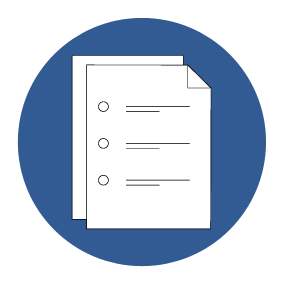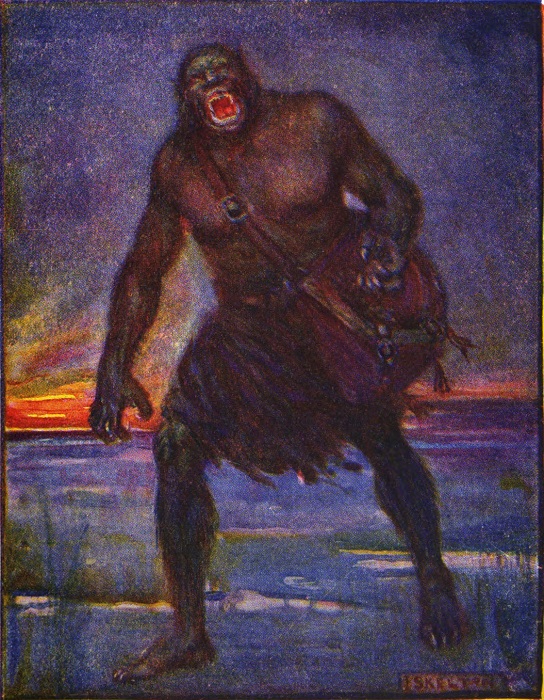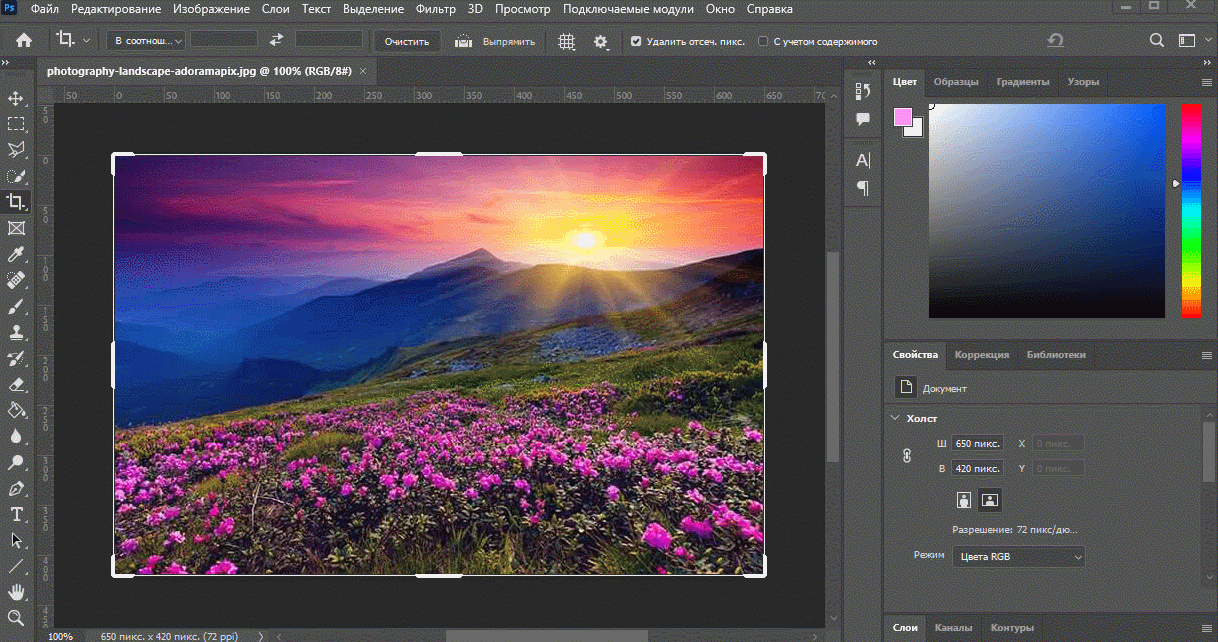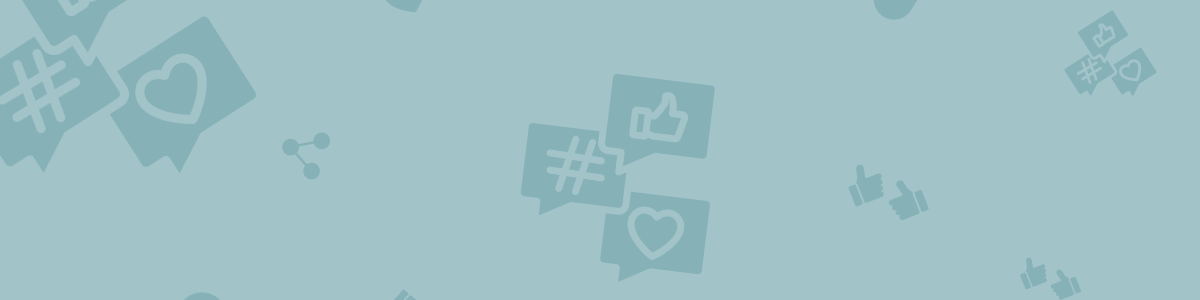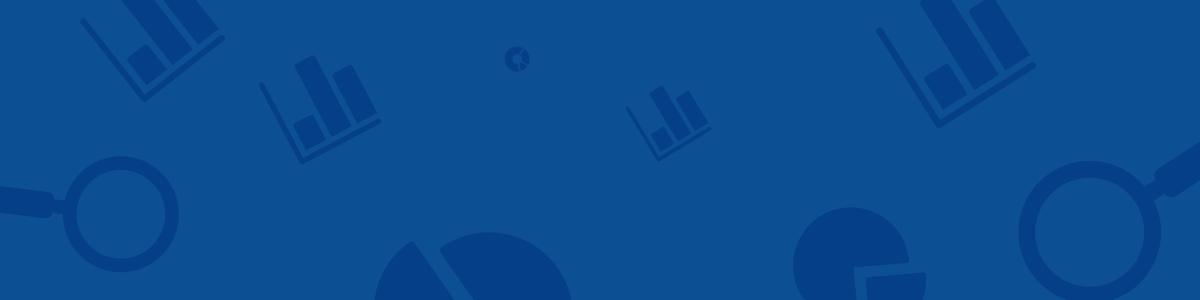Всё о цветовых режимах и профилях файлов
Как контролировать цвет на разных мониторах и на печати Сообщение Всё о цветовых режимах и профилях файлов появились сначала на Блог Unisender.

Вы сделали баннер, но с экрана телефона он выглядит не так, как хотелось, а распечатанный макет получился с тусклыми цветами. Причина — неправильно выбранный цветовой режим или профиль. В этой статье объясняем, чем они отличаются, как работают и как выбрать подходящий вариант, чтобы изображения всегда сохраняли свою яркость и точность — и в печати, и на экране любого устройства.
Что такое цветовой режим
Цветовой режим определяет, как закодированы цвета в файле изображения. От него зависит точность цветопередачи на разных устройствах и на печати. Например, на цифровых носителях мы видим цвета благодаря красным, зеленым и синим лампочкам внутри монитора, при смешении их света получаются все остальные оттенки. А в печати используют краски голубого, пурпурного, желтого и черного цвета, для получения более сложных оттенков их смешивают в разных пропорциях.
Основное отличие цветовых режимов в том, что каждый охватывает разное количество цветов:
- RGB использует три канала (красный, зеленый, синий), и может передавать 16,7 миллиона оттенков на мониторах.
- CMYK, режим для печати, состоит из четырех каналов (голубой, пурпурный, желтый, черный), но охватывает только около 1 миллиона оттенков — возможности смешивания типографских красок ограничены.
- Grayscale передает 256 градаций серого, работает только с черно-белым каналом.
- LAB охватывает все цвета, которые может различить человеческий глаз, включая оттенки, недоступные в RGB и CMYK. Точное количество цветов LAB сложно измерить, но оно значительно превышает RGB.
LAB используют для профессиональной цветокоррекции. Greyscale подходит для черно-белых фото и документов. А самые популярные цветовые режимы — это RGB и CMYK, они применяются в повседневных задачах: RGB — для веба, CMYK — для полиграфии. На изображении ниже — наглядная разница между RGB и CMYK.
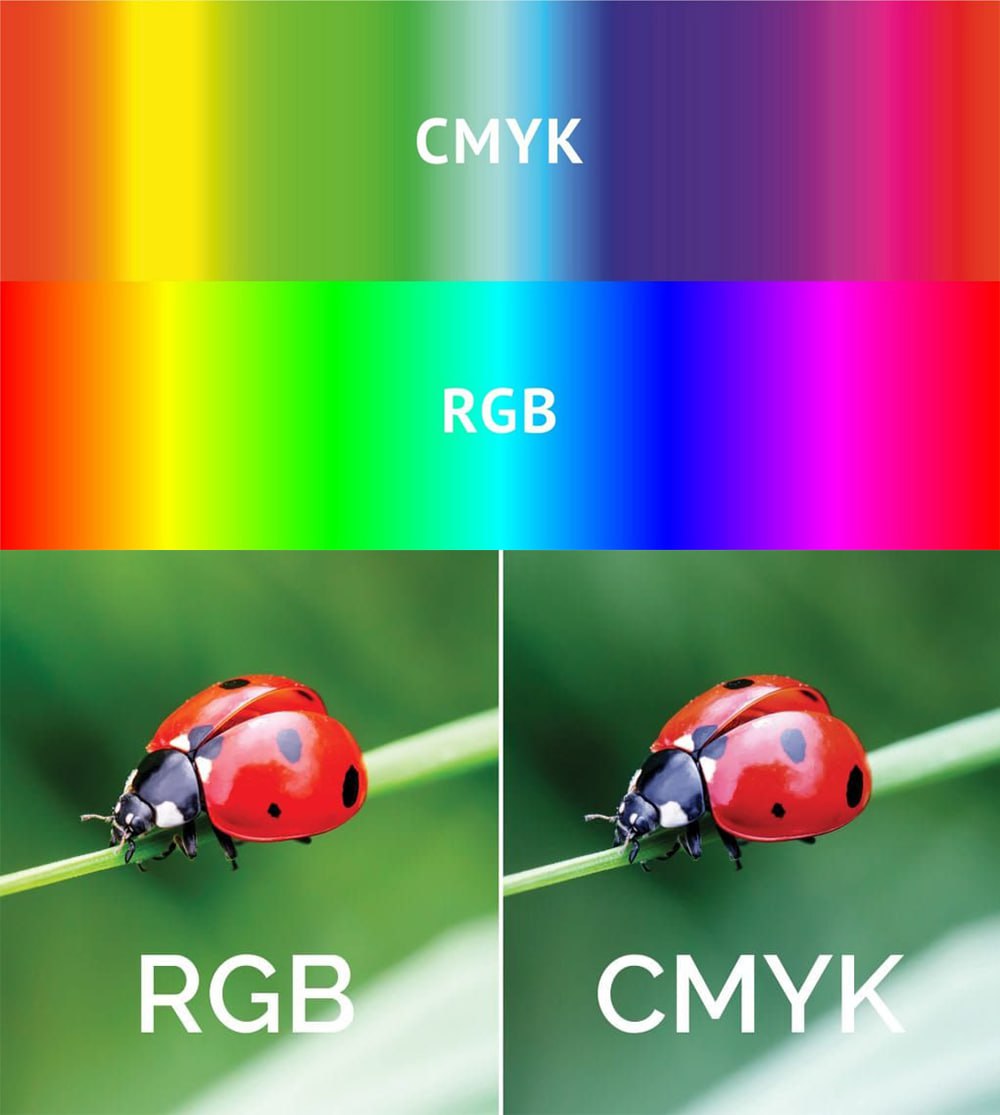
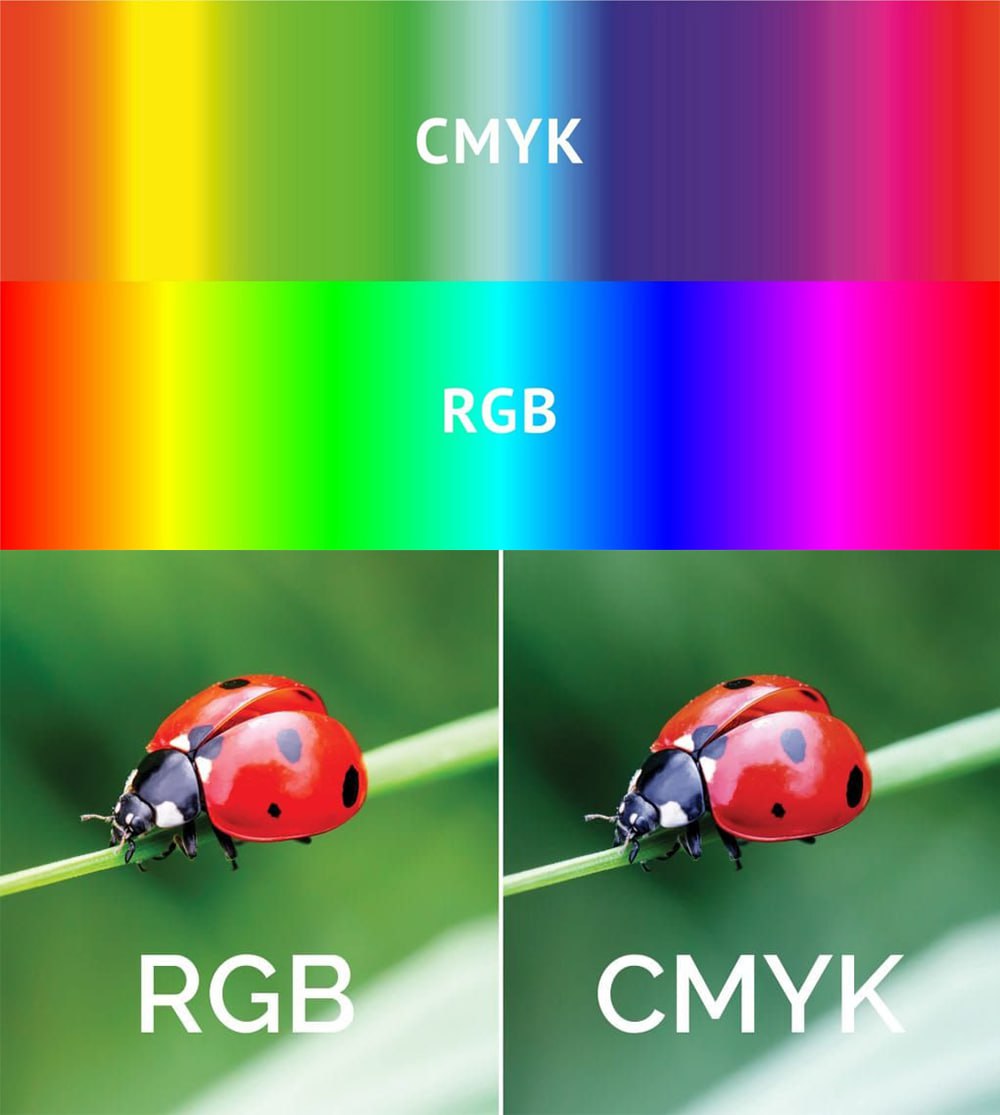
Цветовой режим vs цветовой профиль
Поскольку любое устройство воспроизводит цвета по-разному, цветовой профиль корректирует цветопередачу, создавая «мост» между устройствами, чтобы минимизировать искажения.
Цветовой профиль (он же — ICC-профиль) — это файл с настройками цветопередачи, который помогает правильно отображать цвета на разных устройствах (мониторах, принтерах, сканерах). Он учитывает особенности конкретного оборудования, чтобы цвета на экране, в печати или при сканировании выглядели максимально одинаково.
Как использовать режимы и профили
Каждый цветовой режим кодирует информацию о цвете по-разному. Разберёмся, как работает каждый режим и для чего он используется.
RGB
RGB формирует цвета с помощью трех каналов: красного (Red), зеленого (Green) и синего (Blue). Чем выше значение каждого цвета, тем изображение ярче. Когда показатели всех трех цветов достигают максимума, получается белый, а когда равны нулю — черный.
RGB актуален для цифрового контента: в соцсетях, на сайтах, в презентациях и видео. Если RGB-файл отправить в печать без перевода в CMYK, цвета могут измениться — некоторые оттенки в печатном режиме просто недоступны, поэтому станут непредсказуемо темнее, тусклее, теплее или холоднее.
У RGB есть разные цветовые профили.
sRGB — стандарт для большинства экранов, обеспечивает предсказуемую цветопередачу на современных компьютерах, смартфонах и планшетах;
Adobe RGB — охватывает больше цветов, чем sRGB, используется в профессиональной фотографии, но в браузерах может давать неточные оттенки;
ProPhoto RGB — содержит самый широкий диапазон цветов, подходит для профессиональной работы с фото, но не все его оттенки можно отобразить на мониторе;
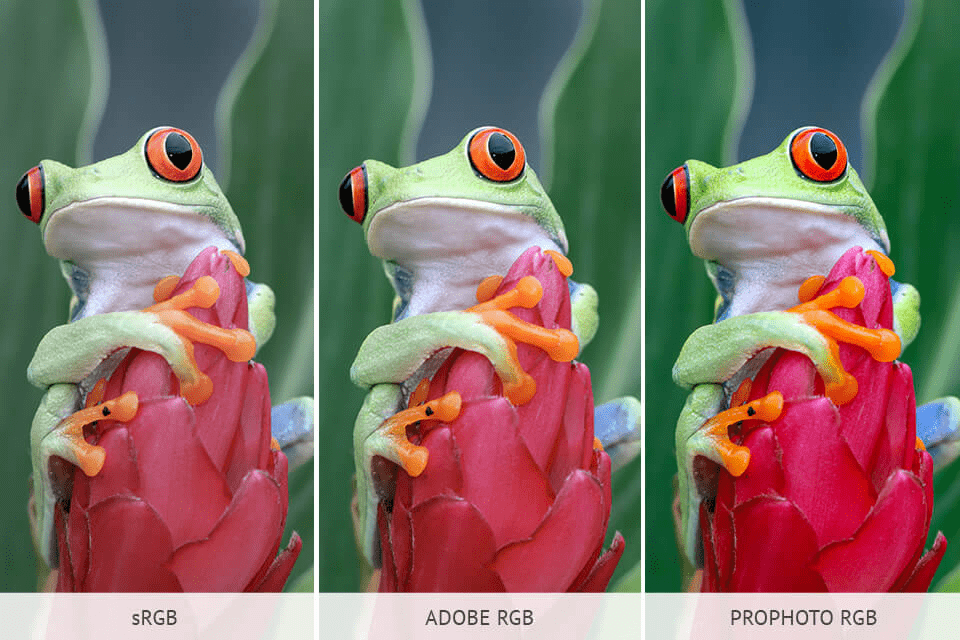
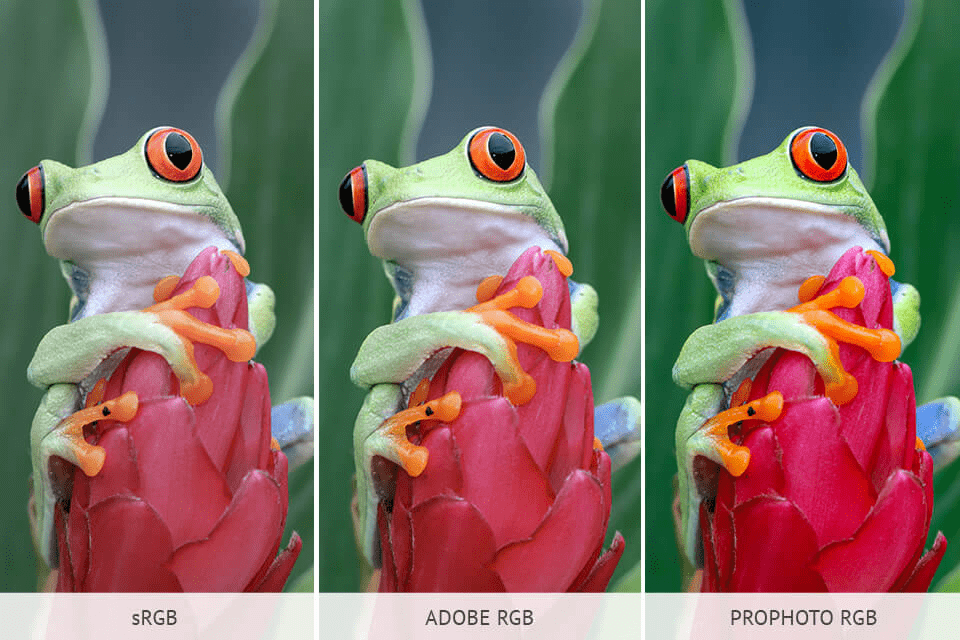
Display P3 — профиль, используемый в дисплеях Apple и некоторых других устройствах, охватывает больше цветов, чем sRGB, но плохо совместим с веб-графикой.
CMYK
CMYK основан на наложении четырех красок: голубой (Cyan), пурпурной (Magenta), желтой (Yellow) и черной (Key). Вместо смешивания световых лучей, как в RGB, этот режим учитывает смеси пигментов. Чем больше краски наносится, тем темнее изображение.
CMYK применим во всех видах полиграфии: листовках, визитках, упаковке, мерче, баннерах.
Вот наиболее популярные цветовые профили CMYK.
Coated FOGRA39 — стандарт для офсетной печати на мелованной бумаге. Используется для журналов, упаковки, рекламных материалов высокого качества.
Uncoated FOGRA29 — профиль для немелованной бумаги, например, для печати на газетах, где цвета выглядят менее насыщенными.
Также встречаются и более специфические ICC-профили под разное оборудование типографий. Например, есть цветовой профиль для американского оборудования US Web Coated SWOP, для японского — Japan Color 2001 Coated. Это связано с тем, что разные печатные машины, типы бумаги и чернил влияют на конечное восприятие цвета. Иногда на сайте типографий предлагают скачать конкретные профили, с которыми они работают, для подготовки макетов.
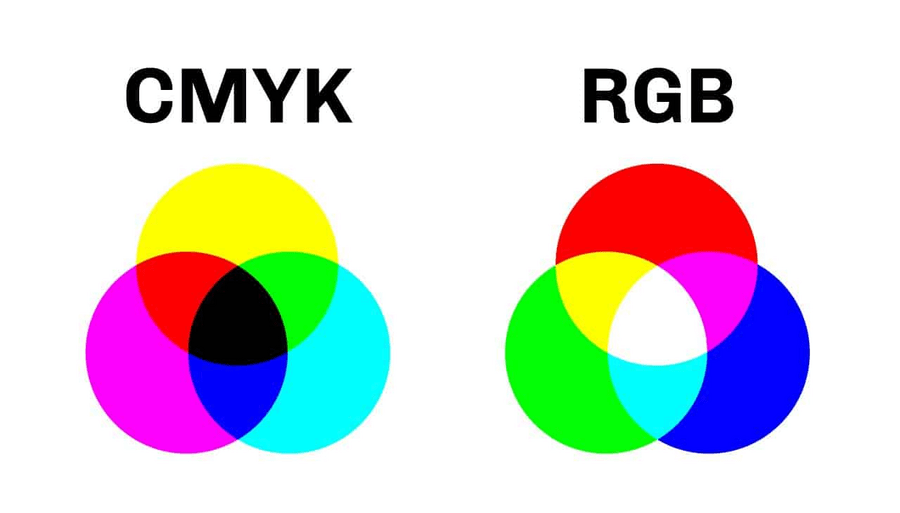
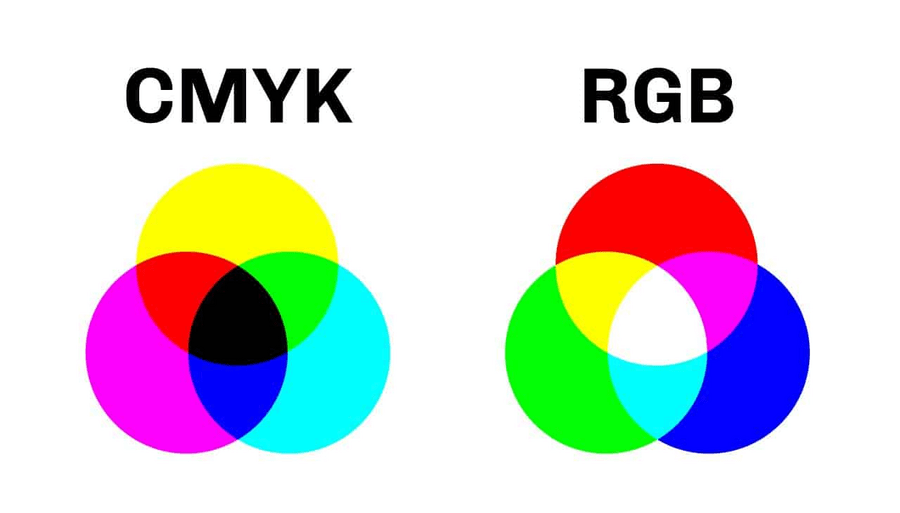
Grayscale
Grayscale — это цветовой режим, в котором изображение состоит только из оттенков серого. Он использует один канал, где каждый пиксель передается в градации от черного до белого. В отличие от RGB и CMYK, этот режим не содержит информации о цвете, а определяет только яркость.
Grayscale применяется в черно-белой печати (газеты, буклеты, документы) и в художественной графике. Его также используют при подготовке изображений для гравировки и тиснения, где цвет не имеет значения.
У Grayscale нет отдельных цветовых профилей, так как он не зависит от цветового охвата, как RGB или CMYK.


LAB
LAB — это цветовой режим, который моделирует восприятие цвета человеком. Он состоит из трех компонентов: L (Lightness) — яркость, A — баланс между зелеными и красными оттенками, B — баланс между синим и желтым. В отличие от RGB и CMYK, LAB охватывает больше цветов, чем может передать экран или напечатать принтер, поэтому используется для точной цветокоррекции.
Этот режим применяют в ретуши, восстановлении фотографий и допечатной подготовке. В LAB можно изменять оттенки, не затрагивая яркость, что полезно при исправлении освещения. Также его используют для конвертации между разными цветовыми режимами, так как он не привязан к конкретному устройству.
У LAB нет отдельных цветовых профилей, потому что он уже включает весь цветовой диапазон, доступный человеку. В RGB и CMYK цветовые профили нужны для калибровки устройств, а LAB всегда остается неизменным, независимо от среды, в которой используется.
На схеме ниже LAB представлен в виде объемного шара, где ось L (Lightness) идет сверху вниз и отвечает за яркость — сверху самые светлые оттенки, снизу самые темные. Ось A проходит слева направо и показывает баланс между зелеными и красными тонами, а ось B — между синими и желтыми.
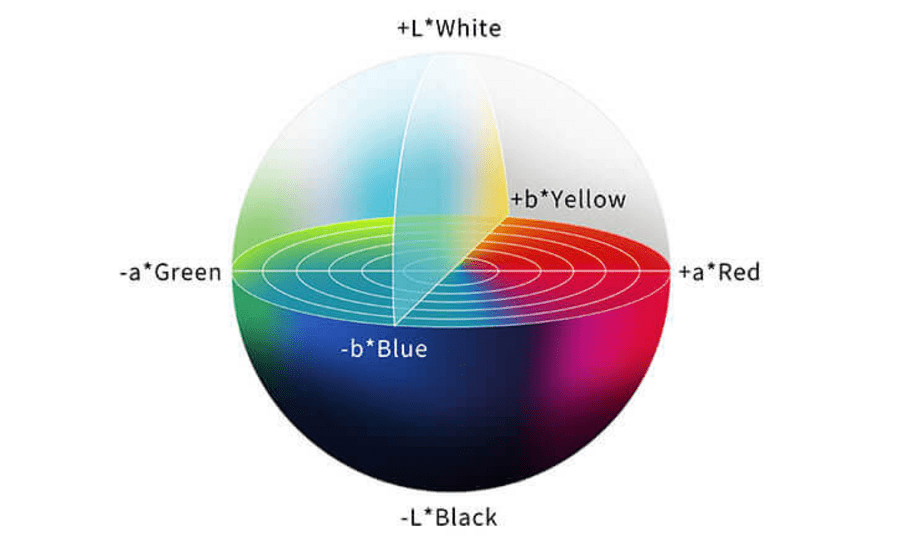
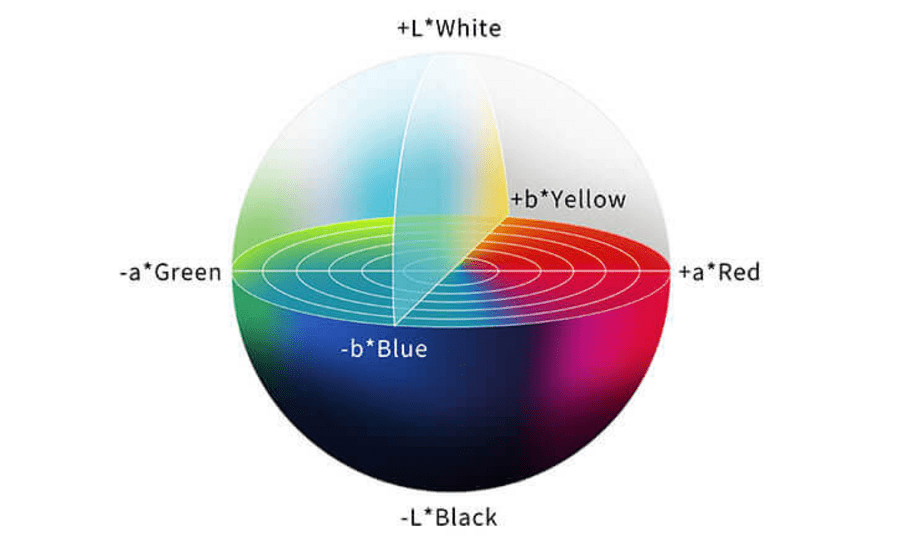
Что такое Pantone и для чего применяется
При настройке цветовых режимов и профилей для печати иногда возникает необходимость в системе Pantone. Палитры CMYK не всегда позволяют точно передать определенные оттенки. Например, иногда важно получить яркий цвет, недоступный при смешении обычных красок. Это особенно важно, если речь идет о фирменном цвете бренда.
Pantone — это не цветовой режим, а система стандартизированных цветов, созданная для точного воспроизведения оттенков в печати и производстве. Она используется в полиграфии, текстильной промышленности, упаковке и фирменных стилях.
Pantone часто применяют вместе с CMYK: основной макет печатают в CMYK, а фирменные цвета или акценты добавляют Pantone-красками. Это особенно важно, когда требуется идеальное совпадение цвета на разных материалах. Однако печать Pantone-красками стоит дороже, чем стандартный CMYK, поэтому их используют только в особых случая, например:
- при печати фирменных цветов для логотипов и брендовых материалов, где важно добиться одинакового цвета на любых носителях;
- на сложных поверхностях — пластике, металле, ткани, где стандартный CMYK может давать неточные результаты.
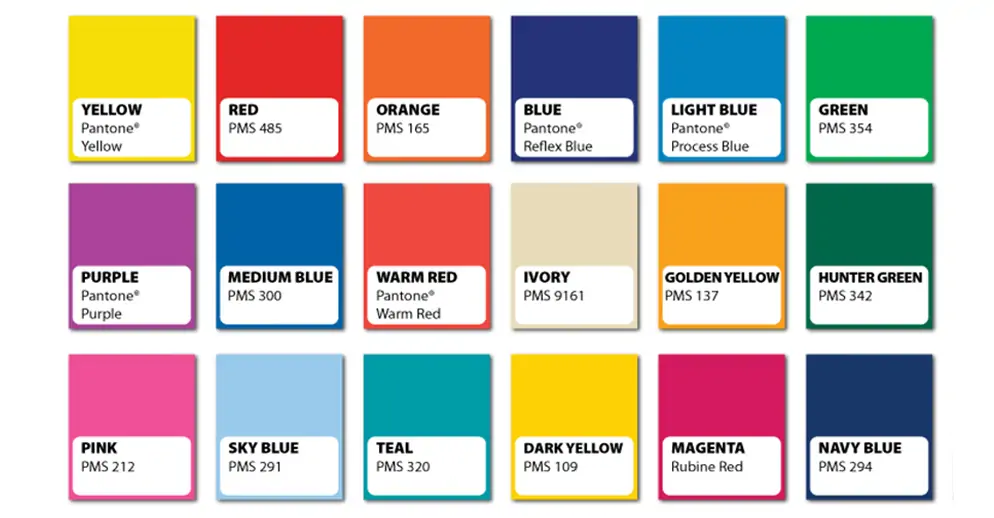
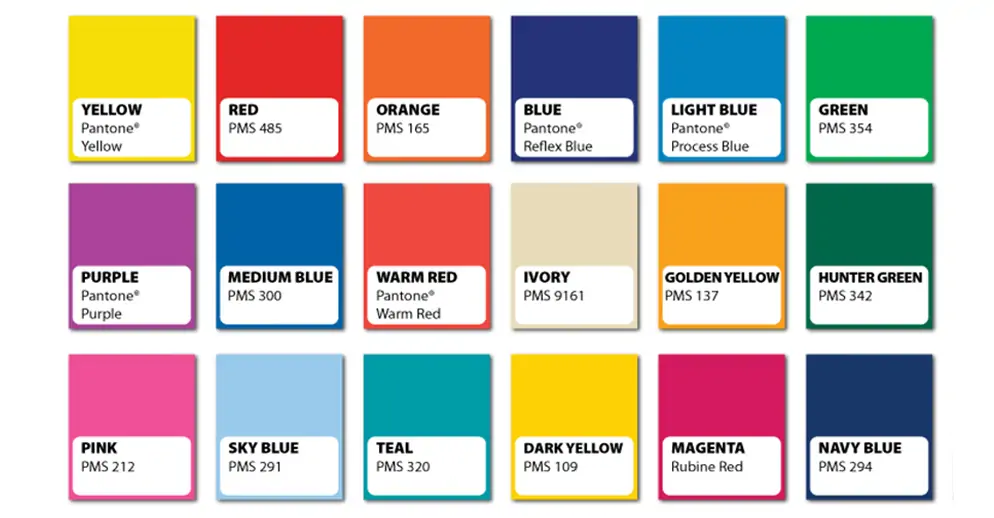
Как изменить цветовой режим в Photoshop
Если изображение нужно перевести из одного цветового режима в другой (например, перевести RGB в CMYK для печати), это можно легко сделать во многих графических редакторах. Принцип везде примерно одинаковый, продемонстрируем его на Photoshop.
Откройте файл в Photoshop. Запустите Adobe Photoshop и откройте изображение, цветовой режим которого хотите изменить (File → Open).
Проверьте текущий цветовой режим. Чтобы убедиться, в каком режиме сейчас работает изображение, перейдите в Image → Mode — текущий режим будет отмечен галочкой.
Выберите новый цветовой режим. Откройте меню Image → Mode. Выберите нужный режим (RGB, CMYK, Grayscale и т. д.).
При необходимости скорректируйте цвета. После изменения цветового режима оттенки могут стать бледнее или измениться. Особенно это заметно при переводе из RGB в CMYK, так как в печатном режиме нет всех цветов RGB. Для предварительного просмотра CMYK перед конвертацией используйте View → Proof Colors. Для коррекции воспользуйтесь инструментами Hue/Saturation (CTRL+U / CMD+U) или Selective Color.
Сделайте копию файла. Изменение цветового режима влияет на изображение необратимо, поэтому перед конвертацией сделайте копию файла (File → Save As), чтобы сохранить оригинальный вариант.
Сохраните изображение в нужном формате. Если файл предназначен для интернета, сохраните его в JPEG, PNG или WebP (File → Export → Save for Web). Для печати лучше сохранить файл в TIFF или PDF с цветовым профилем CMYK (File → Save As).
Конвертеры цветовых режимов
Если под рукой нет графического редактора, но нужно изменить цветовой режим изображения, помогут онлайн-конвертеры. Вот некоторые из них:
- CIE Lab Color Converter;
- Get color;
- Gradients.app (конвертер отдельных цветов).
Что делать, если цвет после изменения режима стал странным
Вот несколько советов, как это исправить:
- Проверьте цветовой режим файла — убедитесь, что он действительно переведен в нужный формат (RGB → CMYK или наоборот).
- Используйте Convert to Profile, а не Assign Profile — так Photoshop корректнее адаптирует цвета.
- Настройте Proof Colors — это поможет заранее увидеть, как изображение будет выглядеть в другом цветовом режиме.
- Создавайте две версии файла — оставляйте оригинал в RGB, а для печати делайте отдельную копию в CMYK.
- Проверьте настройки рабочего пространства — убедитесь, что установлены стандартные профили (sRGB для веба, Coated FOGRA39 для печати).
- Проверьте калибровку монитора — если экран отображает цвета неправильно, они могут не совпадать с реальными.
Как выбрать правильный цветовой режим
Подготовили небольшую памятку, как выбрать правильный цветовой режим под разные задачи:
| RGB | Для экранов компьютеров, планшетов, телефонов |
| CMYK | Для печати |
| Grayscale | Для чёрно-белой печати |
| LAB | Для сложной цветокоррекции |
Профили следует выбирать в зависимости от ваших потребностей. При работе с цифровым контентом в большинстве случаев вам подойдет sRGB. А если готовите макет к печати, лучше уточнить, с каким профилем работает типография.
Сообщение Всё о цветовых режимах и профилях файлов появились сначала на Блог Unisender.